Как управлять звуком вкладок Chrome самостоятельно
Наличие вкладки, которая издает шум, будь то песня, закадровый голос или просто раздражающий шум рекламы, может вызвать у нас головную боль. К счастью, если мы являемся пользователями Google Chrome, это возможно. легко заставить ресницы перестать звенеть. Мы объясняем все способы это сделать.
Надо учитывать, что во многих случаях мы имеем огромное количество одновременно работающих элементов этого типа, речь идет о десятках. Поэтому умение правильно управлять звуком, который воспроизводит каждый из них, будет ключом к тому, чтобы не потерять контроль над работой Google браузер.
Прежде всего, мы должны уметь отличать вкладки, которые звонят в этот момент, от тех, которые молчат, что может повторяться между несколькими из них. И, возможно, мы никогда не замечали, но Google браузер Он быстро и легко сообщает нам, какие вкладки воспроизводятся в данный момент или содержат от кого-то аудиоконтент. Это то, что мы можем видеть справа от заголовка каждой из этих вкладок, поскольку те, которые содержат какой-либо тип аудио, добавляют значок в форме мегафона, расположенный в правой части заголовка.
Это правда, что мы не можем взаимодействовать с этим конкретным значком, но, по крайней мере, мы будем знать, какие вкладки воспроизводятся в данный момент или что можно сделать, чтобы заставить их замолчать.
Отключить звук вкладок Chrome в браузере
Google Chrome позволяет самостоятельно отключать звук на вкладке. Таким образом, если мы нашли ту, которая воспроизводит звук, мы можем отключить только ее, оставив остальные вкладки для воспроизведения музыки или звуков.
Для этого нам нужно найти открытую вкладку, на которой воспроизводится игра, и щелкнуть по ней правой кнопкой мыши. Затем появится контекстное меню с несколькими опциями, связанными с этим элементом, поэтому в данном случае мы выбираем Отключить сайт.
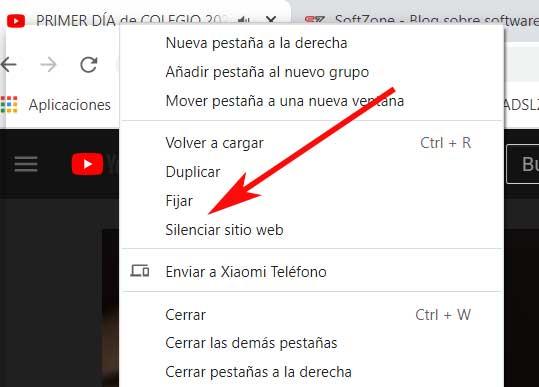
Управляйте звуком Chrome с помощью микшера Windows
Также может случиться так, что у нас запущено несколько приложений, а не только Chrome, и мы хотим отключить звук только в браузере. На этом этапе мы должны использовать хорошо известную Микшер громкости Windows. Это функционал самой операционной системы, к которому мы обращаемся, щелкнув правой кнопкой мыши по значку громкости. Он расположен в правой части панели инструментов системы, где мы видим опцию «Открыть микшер громкости».
Далее в виде иконок мы увидим все программы, которые у нас открыты в данный момент. Кроме того, каждый из них имеет соответствующую полосу прокрутки, с помощью которой мы можем увеличивать, уменьшать или отключать звук каждого независимого приложения.
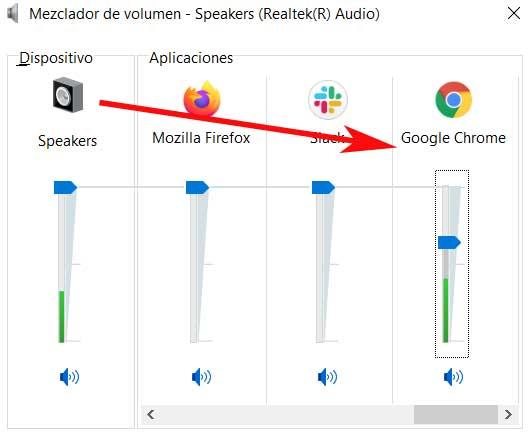
Удалить разрешение на звук для определенного веб-сайта
В дополнение к двум предыдущим способам, каждый веб-сайт имеет систему разрешений, которая ограничивает то, что он может или не может делать на нашем ПК, к каким ресурсам он имеет или не имеет доступа. И звук – один из них. Чтобы контролировать разрешения страницы, нам нужно написать на панели браузера «хром://настройки/контент/все«, чтобы перейти в раздел контента.
Оказавшись на этой странице, мы воспользуемся поисковой системой, чтобы найти страницу, для которой мы хотим ограничить звук. И мы введем его параметры, нажав на него.
Теперь мы можем увидеть весь список разрешений, которые нам предлагает сайт. Нас интересует «Звук». Здесь мы можем выбрать, что мы хотим делать с сайтом. Мы можем сказать ему, что мы хотим, чтобы он воспроизводил звук, или не хотим, чтобы он мог это делать.
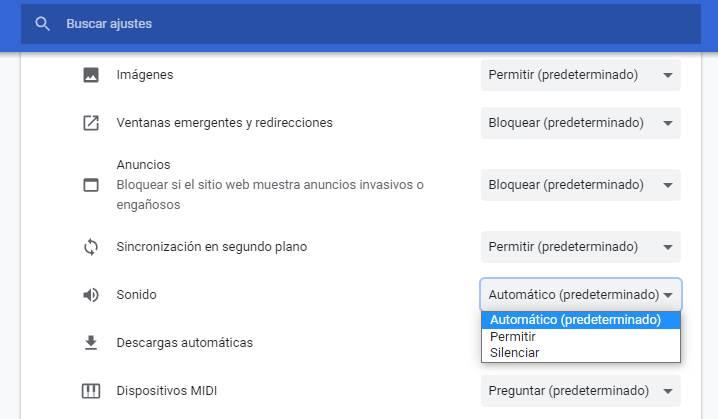
Чтобы отменить изменения, просто верните ему исходное значение: «Автоматически».
Расширения управления звуком для вкладок Chrome
Но несмотря на то, что мы видели до сих пор, в то же время мы также можем использовать ряд расширений для браузера. Это поможет нам контролировать звук, воспроизводимый на вышеупомянутых вкладках Google Chrome. Как вы знаете, это небольшие дополнения, которые мы можем установить в браузер, чтобы повысить его универсальность.
включить звук
Для начала мы поговорим о расширении для Google Chrome под названием включить звук. Это интересное предложение такого типа, которое позволяет нам вручную или автоматически отключать звук вкладок, открытых в веб-браузере. Автоматический режим позволяет нам настроить плагин для отключения звука всех вкладок, кроме текущей, только остальных или определенной.
MuteTab
Как следует из названия, MuteTab Еще одно расширение нам очень поможет, когда дело доходит до управления звуком вкладок программы Google. Здесь у нас есть несколько настраиваемых функций в этом смысле, например, просмотр только тех вкладок, которые воспроизводятся сейчас или воспроизводились недавно. Кроме того, мы можем отключить все вкладки, те, которые находятся в фоновом режиме, или те, которые находятся в режиме инкогнито.
Для всего этого у нас будут сочетания клавиш, а также возможность создавать белые и черные списки для звука определенных веб-сайтов.
Умное отключение звука
Идем дальше: если мы немного устали слушать звук нескольких вкладок Chrome одновременно, это еще одно решение. И это то, что Умное отключение звука После установки он позволяет нам контролировать качество звука при использовании аудио. Поэтому мы можем настроить плагин для прослушивания звука только одной вкладки одновременно.
Автоматическое отключение звука вкладки
Автоматическое отключение звука вкладки Это расширение, которое помогает нам автоматически отключать вкладки, открытые в фоновом режиме. То есть он заглушает те, что у нас на экране, если на текущей вкладке воспроизводится какой-то тип звука, все автоматически. Это позволяет нам быстро переключаться между различными вкладками, на которых воспроизводится звук, без необходимости вручную отключать их, как мы видели раньше.
Смарт-вкладка «Отключить звук»
Если вы хотите, чтобы звук воспроизводился только на одной из открытых вкладок Chrome, это хорошее решение. И после скачивания и установки Смарт-вкладка «Отключить звук»это гарантирует, что только одна вкладка воспроизводит звук одновременно, даже если у нас их много.
Ярлыки вкладок «Отключить звук»
Как позволяет нам видеть само название, Ярлыки вкладок «Отключить звук» Это еще одно расширение, которое будет очень полезно, когда дело доходит до отключения звука на вкладках Chrome с помощью сочетаний клавиш. С его помощью мы можем быстрее отключить эти элементы, просто используя серию комбинаций клавиш. Таким образом, чтобы отключить текущую вкладку, мы используем Alt + Shift + M. Чтобы заставить замолчать все, кроме текущей, Alt + Shift + N. Чтобы заставить замолчать все, мы используем Alt + Shift + ,.
Отключить вкладки
Еще один элемент, аналогичный рассмотренным ранее, мы находим с помощью Отключить вкладки. На самом деле это расширение что позволяет нам отключить или перезапустить все вкладки Google Chrome одновременно. Таким образом, его можно рассматривать как замену микшера громкости Windows, который мы видели ранее.